3 måter å konvertere MOV til WMV enkelt
Har du noen gang prøvd å spille av en MOV-videofil på enheten din og har fått kompatibilitetsproblemer? MOV-filer er standard for Apple-brukere, men kan være kresne på Windows-baserte systemer eller andre plattformer. Det er der WMV-filer (Windows Media Video) kommer til nytte – de støttes bredt og ofte mer effektive for deling på Windows-systemer.
Konvertering av MOV til WMV er genialt enten du prøver å dele et videoprosjekt med en venn som bruker Windows eller trenger et mer kompatibelt format. I denne guiden vil vi dele 3 enkle metoder for å endre MOV til WMV, som dekker skrivebords- og nettverktøy.
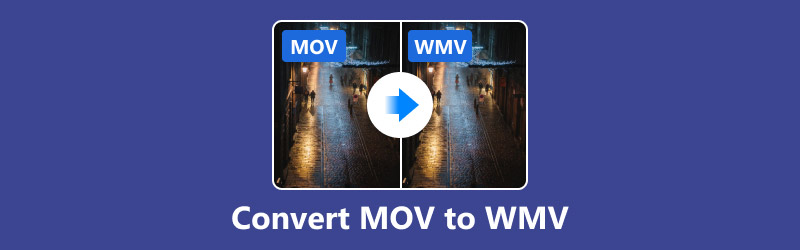
- GUIDELISTE
- Hvorfor du kanskje trenger å konvertere MOV til WMV
- Metode 1: Konverter MOV til WMV ved å bruke ArkThinker Video Converter Ultimate
- Metode 2: Konverter MOV til WMV Online ved å bruke FreeConvert
- Metode 3: Konverter MOV til WMV ved hjelp av Movavi Video Converter
Hvorfor du kanskje trenger å konvertere MOV til WMV
Hva er MOV?
MOV er et multimediefilformat utviklet av Apple. Den brukes ofte i macOS- og iOS-miljøer og er kompatibel med QuickTime Player. Formatet støtter høykvalitets video, lyd og til og med undertekster, noe som gjør det til et populært valg for profesjonell redigering og innholdsskaping.
Hva er WMV?
WMV (Windows Media Video) er et videoformat utviklet av Microsoft. Den er designet for Windows-baserte applikasjoner og støttes godt av Windows Media Player og andre Microsoft-produkter.
Hvorfor konvertere MOV til WMV?
Det er praktiske grunner til at du kanskje må konvertere MOV til WMV:
1. Windows-kompatibilitet:
WMV er opprinnelig fra Windows, mens MOV kan kreve ekstra programvare eller kodeker for å spille.
2. Mindre filstørrelse:
WMV-filer er generelt mer komprimerte, noe som sparer lagringsplass og gjør dem enklere å dele på nettet.
3. Strømmeeffektivitet:
WMV-filer er optimalisert for streaming, noe som gjør dem til et bedre valg for nettbruk.
4. Videoredigeringsbehov:
Noen Windows-baserte videoredigeringsprogramvare (som eldre versjoner av Windows Movie Maker) fungerer bedre med WMV enn MOV.
5. Avspillingsproblemer:
Konvertering til WMV sikrer jevnere avspilling hvis du deler videofiler med brukere primært på Windows-enheter.
Klar til å komme i gang? La oss sjekke følgende 3 metoder for å konvertere MOV-filene dine.
Metode 1: Konverter MOV til WMV ved å bruke ArkThinker Video Converter Ultimate
Hvis du leter etter en pålitelig og kraftig videofilkonverter, ArkThinker Video Converter Ultimate er et fantastisk alternativ. Den støtter ulike formater med utmerket hastighet og kvalitet, inkludert MOV til WMV-konverteringer.
Nøkkelfunksjoner til ArkThinker Video Converter Ultimate:
• Støtter over 1000 video- og lydformater.
• Raske konverteringshastigheter med resultater av høy kvalitet.
• Batchkonvertering for behandling av flere filer samtidig.
• Innebygde redigeringsverktøy for å tilpasse videoene dine.
Trinn for å konvertere MOV til WMV i ArkThinker Video Converter Ultimate:
For å starte, last ned ArkThinker Video Converter Ultimate gratis og installer den på datamaskinen din. Ingen grunn til bekymring; installasjonsprosessen er veldig rask og enkel. Du er klar til å bruke den på kort tid!
Når du er klar, åpne programmet og klikk på Legg til filer-knappen for å laste opp MOV-videoene dine. Har du mer enn én? Bare dra og slipp dem alle samtidig for en batch-opplasting.
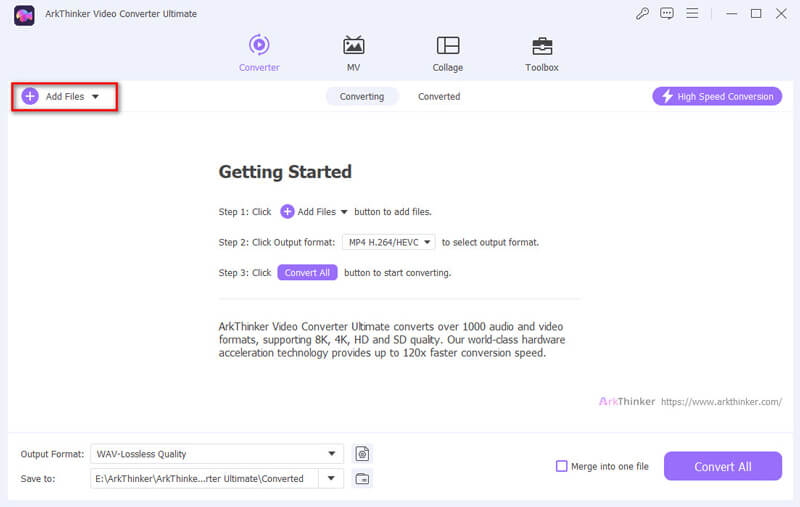
Se deretter etter Utgående format rullegardinmenyen. Klikk på den, og du vil se en hel liste over formater. Gå videre og velg WMV som utdataformat.
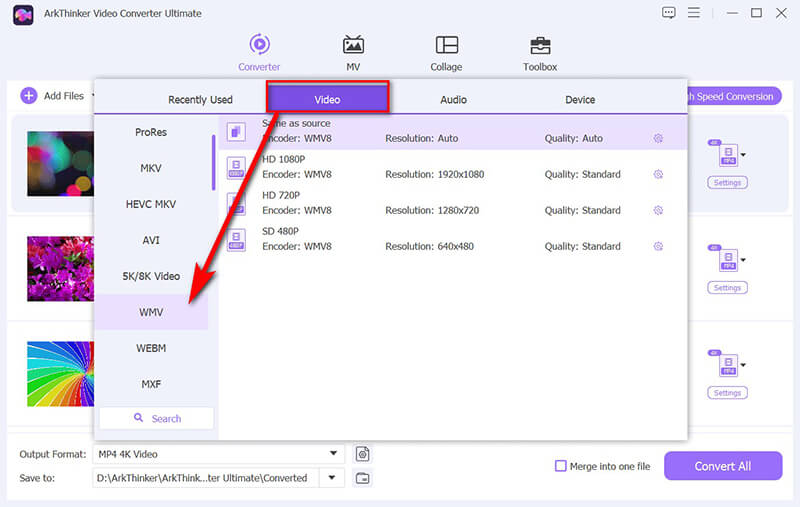
Vil du justere videokvaliteten eller oppløsningen? Lett! Trykk på det lille tannhjulikonet ved siden av WMV og juster innstillingene slik du vil.
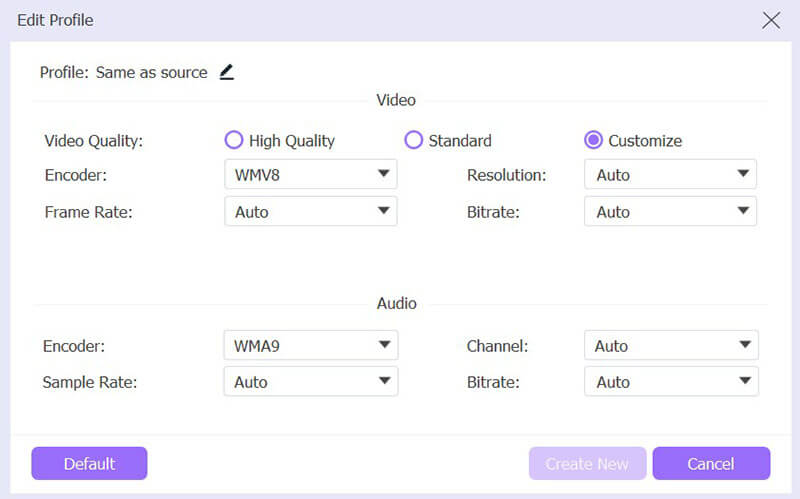
Når alt ser bra ut, klikker du på Konverter alle knappen for å sette i gang ting. Om noen få øyeblikk vil MOV-filene dine bli konvertert til WMV-er og lagret på datamaskinen din. Superenkelt, ikke sant? Nyt videoene dine!
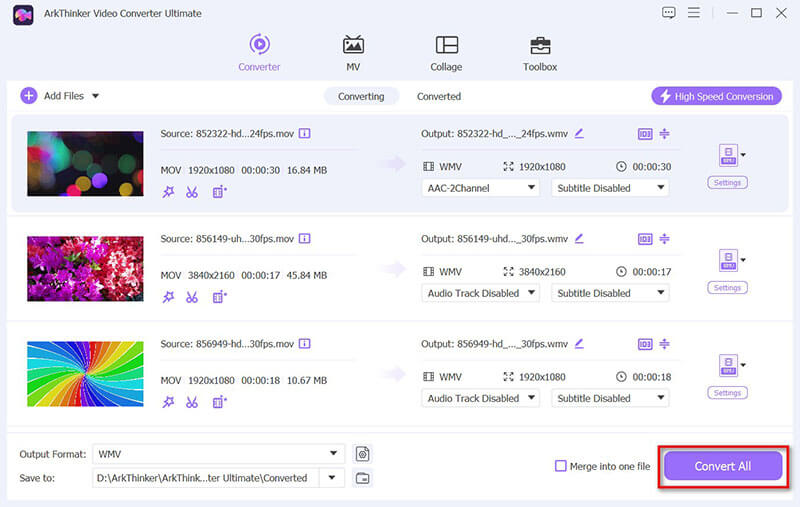
ArkThinker Video Converter Ultimate er perfekt for en høykvalitets, rask og fleksibel løsning. Det er spesielt viktig for batchbehandling og tilpasning.
Metode 2: Konverter MOV til WMV Online ved å bruke FreeConvert
Hvis du ikke vil installere noen programvare, er FreeConvert et utmerket online verktøy som lar deg enkelt konvertere MOV til WMV. Dette gratisprogrammet støtter en maksimal videofilstørrelse på 1 GB. Hvis du har MOV-videofiler, kan du komprimere MOV videoer for vellykket opplasting.
Nøkkelfunksjoner i FreeConvert:
• 100% nettbasert - ingen nedlasting nødvendig.
• Enkelt og brukervennlig grensesnitt.
• Støtter ulike videoformater.
• Gratis for grunnleggende konverteringer.
Trinn for å konvertere MOV til WMV Online i FreeConvert:
Først åpner du nettleseren din og går til FreeConvert MOV to WMV (https://www.freeconvert.com/mov-to-wmv). Dette er verktøyet du skal bruke for hele konverteringsprosessen.
Du vil se en stor knapp på hjemmesiden merket Velg Filer. Klikk på den for å bla gjennom datamaskinen og velg MOV-filen du vil konvertere.
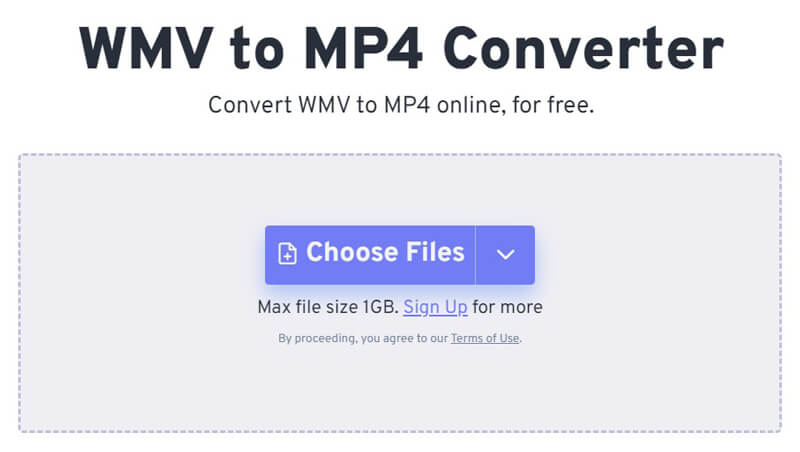
Når filen er lastet opp, får du muligheten til å justere ting som oppløsning eller bithastighet. Hvis du er usikker på hva de er, ikke stress - bare la alt være som det er.
Men hvis du liker å bli teknisk eller trenger et spesifikt format, kan du gjerne justere innstillingene. Ellers, stol på meg - standardinnstillingene gjør vanligvis susen helt fint.

Nå er det på tide å konvertere! Trykk på den grønne Konvertere knappen, og FreeConvert vil håndtere resten.
Tiden det tar å konvertere filen din kan variere basert på størrelsen og internetthastigheten din. Vanligvis tar det bare et minutt eller to, men det blir ofte ferdig ganske raskt.
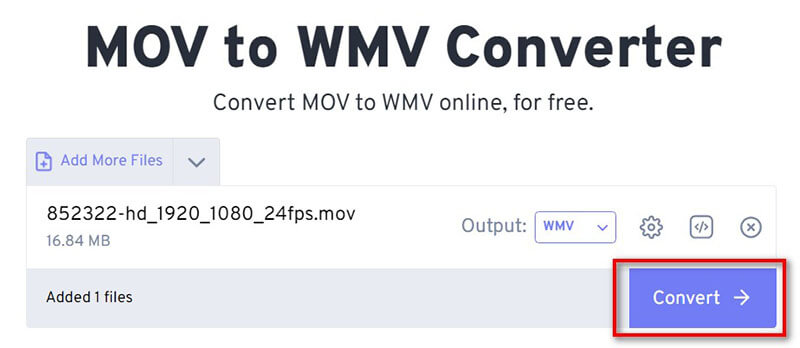
Etter at konverteringen er fullført, a nedlasting knappen vises. Bare klikk på den, og WMV-filen din lastes ned direkte til datamaskinen din.
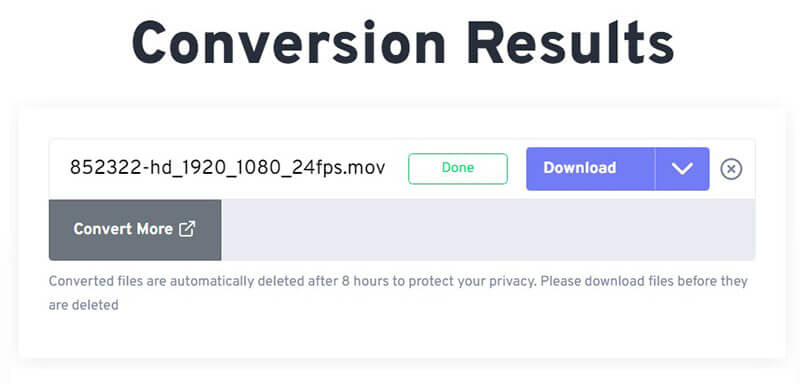
Du er klar! Og det er det - du er klar! Nå er MOV-filen din i WMV-format, klar til å spille på hvilken som helst enhet eller for et hvilket som helst prosjekt du har. Enkelt, ikke sant?
FreeConvert er et praktisk og greit alternativ hvis du bare trenger sporadiske konverteringer uten å laste ned programvare. Bare husk at store filer kan ta lengre tid å behandle.
Metode 3: Konverter MOV til WMV ved hjelp av Movavi Video Converter
Movavi Video Converter er et annet fantastisk valg for å konvertere videofiler. Den er kjent for sine høye hastigheter, intuitive grensesnitt og høykvalitets utdata. Denne skrivebordsapplikasjonen fungerer på både Windows og Mac, slik at du enkelt kan konvertere MOV-videoer til WMV-filer uten kostnad.
Nøkkelfunksjoner til Movavi Video Converter:
• Støtter en rekke formater.
• Lynraske konverteringshastigheter.
• Innebygde redigeringsverktøy.
• Brukervennlig grensesnitt.
Trinn for å endre MOV til WMV i Movavi Video Converter:
Først, hvis du ikke har Movavi Video Converter ennå, gå til nettsiden deres for å laste den ned. Når den er lastet ned, installer den og fyr den opp.
Klikk på Legg til media knappen øverst til venstre. Velg fra rullegardinmenyen Legg til video. Nå, bla gjennom datamaskinen, finn MOV-filen, velg den og klikk Åpen.
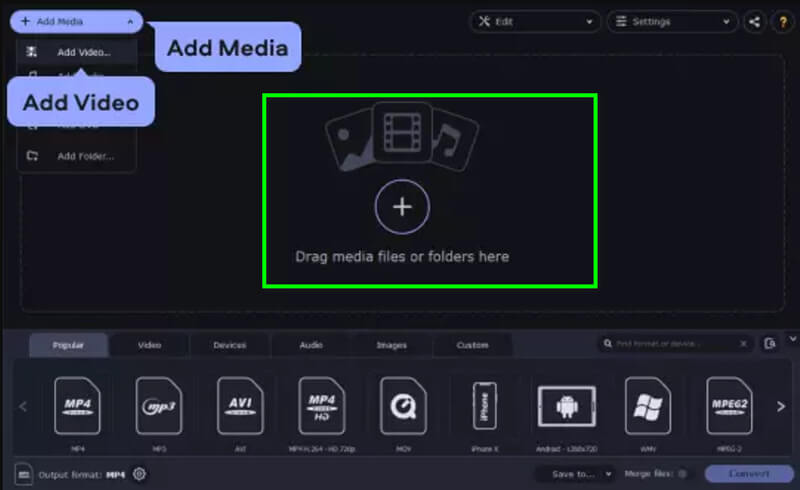
Sjekk ut Utgående format delen nederst. Klikk på Video fanen (den vises som standard). Du vil se en liste over formater - WMV er det mest populære valget og fungerer for nesten alt. Hvis du er usikker, gå med WMV.

Vil du velge hvor lydfilen din havner? Sjekk ut Lagre til og velg mappen din.
Slag så stort Konvertere knappen (stol på meg, du kan ikke gå glipp av det). Bom! Din WMV er nå en lydfil.
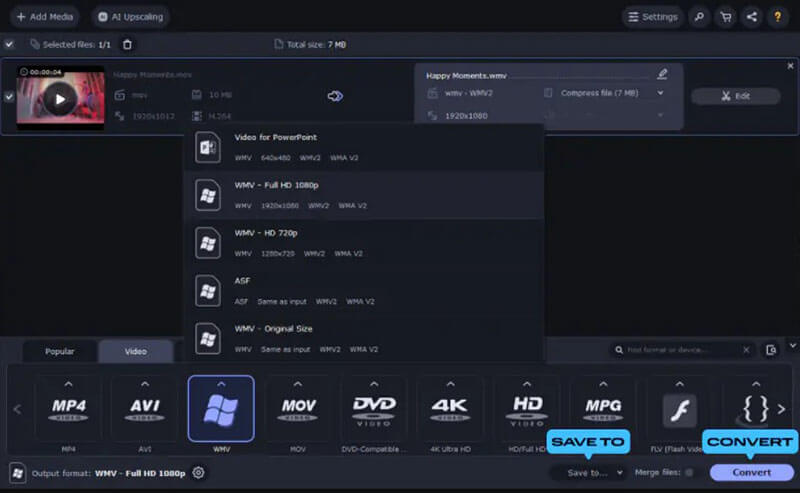
Movavi Video Converter er ideell for et brukervennlig verktøy med høye konverteringshastigheter og mange tilpasningsmuligheter.
Konklusjon
Konvertering av MOV til WMV trenger ikke å være komplisert. Enten du foretrekker en kraftig skrivebordsløsning som ArkThinker Video Converter Ultimate, et raskt online-alternativ med FreeConvert, eller et pålitelig verktøy som Movavi Video Converter, er det en metode for alle.
Hvis du er seriøs med å få den beste kvaliteten og fleksibiliteten, anbefaler jeg på det sterkeste å laste ned ArkThinker Video Converter Ultimate. Det er en omfattende og brukervennlig løsning som gjør konvertering av videoer til en lek.
Hva synes du om dette innlegget? Klikk for å rangere dette innlegget.
Utmerket
Vurdering: 4.8 / 5 (basert på 382 stemmer)
Finn flere løsninger
ArkThinker gratis MOV til MP4 Converter Online [Enkel å bruke] MOV til GIF: Pålitelig tilnærming til å konvertere MOV til GIF-format Uanstrengt MOV til MP4-konvertering: trinn-for-trinn-prosess Beste 5 MOV til MP4-konverterere (gratis og betalt) 2024 beste 4 MOV til MP3-konverterere online og offline 4 måter å konvertere MOV til WebM i høy kvalitetRelative artikler
- Konverter video
- Trinn-for-trinn guide for å konvertere M2TS til MKV
- Topp 5 WebM til MP4-konverterere i 2024
- Hvordan konvertere WAV til MP3 i 5 verktøy uten begrensninger
- Topp 4 omformere for å endre videostørrelse og sideforhold
- 4 måter å konvertere MP4 til WebM Online. Datamaskin og mobil
- Hva er DAV-fil og hvordan du spiller den
- Ultimate Review to XMedia Recode [Trinn inkl.]
- Beste 5 måter å hjelpe deg med å konvertere QuickTime-format til MP4
- Slik får du MP4-filmen din og eksporter den fra VLC Player
- VideoSolo Video Converter Ultimate Review [2024]


